Kaip lengvai veidrodis jūsų "Android" telefono ekranas jūsų kompiuteryje, naudojant "Chrome" "Vysor"

" Smartphone "yra patogus, tačiau kartais tai yra daugiau problemų nei verta pasiimti telefoną, kai jau sėdi prie kompiuterio. Būtų malonu daryti viską, ką norėtumėte daryti iš kompiuterio patogumo, ypač jei dirbate prie stalo. Laimei, yra paprastas (ir puikus) būdas visiškai atspindėti jūsų "Android" įrenginio ekraną per "USB", naudojant "Chrome" programą, vadinamą Vysor .
Ko jums reikės
"Vysor" gali būti paprasta "Chrome" programa , tačiau norint, kad jis veiktų, yra keletas dalykų, kuriuos reikia įsitikinti, kad esate pasiruošę jūsų kompiuteryje:
- "Android SDK" turi būti tinkamai įdiegtas ir nustatytas kartu su jūsų telefono USB tvarkyklėmis. (Jei turite kelis "Android" įrenginius, "Universal ADB" tvarkyklė padės daug lengviau.)
- ADB turėtų būti įdiegtas jūsų sistemos PATH.
- Įjunkite kūrėjo parinktis ir USB derinimą savo telefone.
viskas, kas išeina, jūs gana daug pasiruošę pradėti naudoti "Vysor".
"Vysor" naudojimas pirmą kartą
Pirma, paleiskite "Chrome" ir įdiekite "Vysor" iš "Chrome" internetinės parduotuvės. Tada įjunkite savo telefoną.
Jei pirmą kartą prijungsite savo "Android" įrenginį prie savo kompiuterio (arba pirmą kartą atlikę tai, kol įjungsite USB derinimą), reikės suteikti kompiuterį. prieiga prie prietaiso. Kai tik telefonas aptinka aktyvų USB ryšį, jis turi sugeneruoti iššokantįjį langą, kuriame prašoma suteikti prieigą - taip pat galite patikrinti langelį "Visada leisti iš šio kompiuterio", kad ateityje nenorėtumėte tai daryti šiame kompiuteryje.
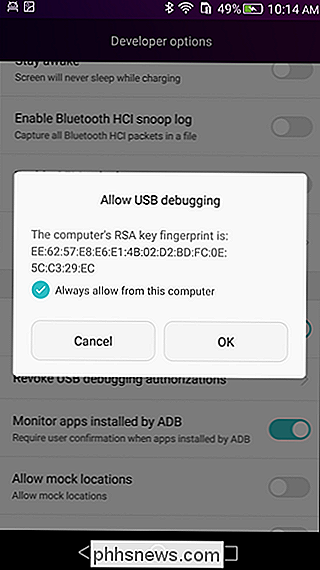
Kai USB atkūrimo prieiga buvo suteikta, "Vysor" turėtų automatiškai aptikti ryšį. Jei taip nėra, įsitikinkite, kad "Chrome" veikia kompiuteryje. Kai "Vysor" aptiko ADB ryšį, jis automatiškai įjungs APK į jūsų telefoną. Tavo telefone reikės paliesti diegimo mygtuką, bet anksčiau jis turėtų būti visiškai automatizuotas.
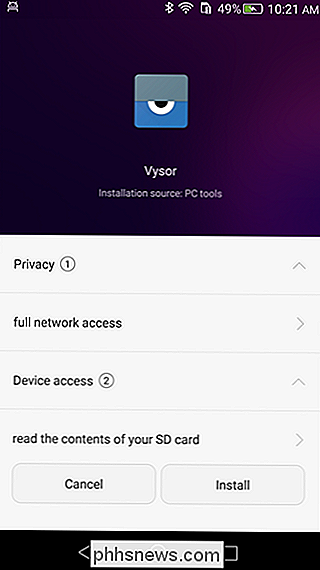
Jei dėl kokios nors priežasties "Vysor" neveikia automatiškai kompiuteryje, galite ją pasiekti, šokinėja į "Chrome" programų meniu, kurį galima rasti žymių juostoje. Iš ten tiesiog suraskite "Vysor" piktogramą ir spustelėkite ją. Tai turėtų pasiekti viską.
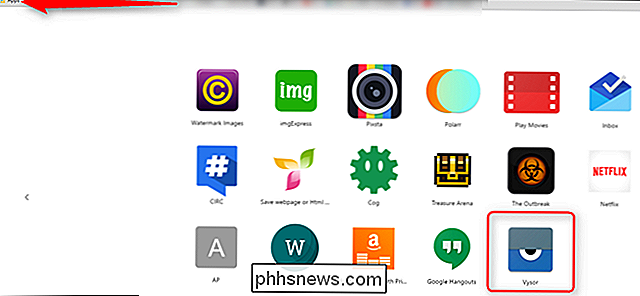
Kai viskas bus įdiegta ir paruošta eiti, gausite greitą meniu, kuriame yra labai naudinga "Vysor" pelė ir spartieji klavišai. Ypač atkreipkite dėmesį į tai, kad "F2" paleidžia "Vysor" meniu - tai labai naudinga, jei norite visiškai valdyti įrenginį.
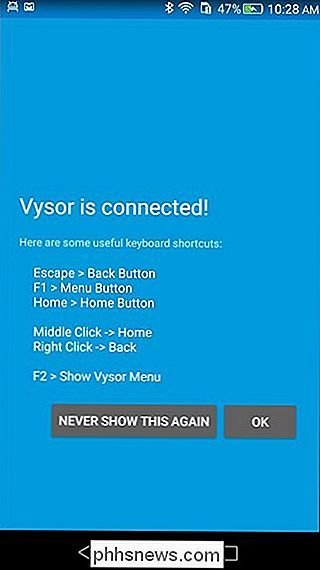
Dabar įrenginio ekranas bus rodomas jūsų kompiuteryje ir jūs galite bendrauti su juo taip pat, kaip jūs naudojate pirštu.
Keletas papildomų pastabų
Yra dvi "Vysor" versijos: nemokamos ir mokamos. Daugeliui naudojimų laisvoji versija tikriausiai yra pakankama, tačiau, jei dažnai naudojatės "Vysor" ir norite tobulesnių funkcijų, "Pro" versija tikriausiai verta pažvelgti. Nors nemokama versija leis jūsų ekraną atspindėti prieigą ir galimybę fotografuoti ekrano nuotraukas, "Pro" prideda aukštesnės kokybės veidrodinį vaizdą, viso ekrano režimą, dalinasi ir vilkite į "mix". Galia vartotojui gali būti neįtikėtinai naudinga.
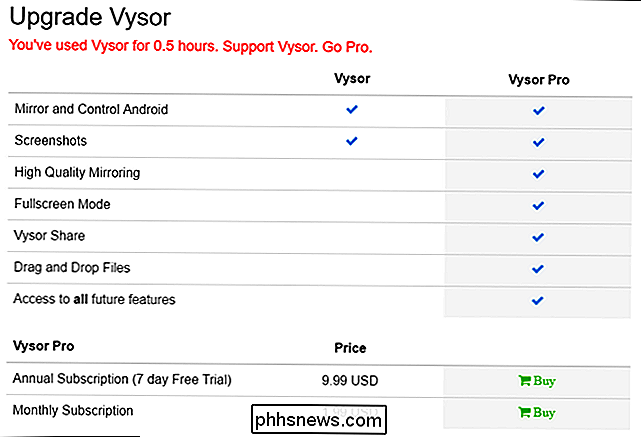
Galiausiai nepamirškite apie "Vysor" meniu. Čia galite įjungti / išjungti savo įrenginio ekraną, keisti garsumą ir fotografuoti ekrano nuotraukas, o tai labai svarbu, kad jūsų kompiuteris galėtų visiškai valdyti savo įrenginį.

Apskritai, "Vysor" yra gana paprasta, naudinga programa. Jei jums dažnai reikia visapusiškai valdyti savo "Android" telefoną ar planšetinį kompiuterį, tai tikrai verta patikrinti šią programą.

Kaip valdyti failus iš "Linux" terminalo: 11 komandų, kuriuos reikia žinoti
Norėdami naudoti "Linux" terminalą kaip "pro", turėsite sužinoti failų tvarkymo ir navigacijos katalogų pagrindus. . "Midnight Commander", "Linux" terminalo pilno failų tvarkyklė, veikia kaip galingas visų šių komandų galas. ls - sąrašas Failai Komanda ls nurodo failus kataloge. Pagal numatytuosius nustatymus ls rodomi failai dabartiniame kataloge.

Kaip rankiniu būdu pasirinkti, kurį "Ecobee" jutiklį naudoti
"Smart" termostatų "Ecobee" linija gali naudoti nuotolinius jutiklius, kad būtų galima stebėti temperatūrą kitose jūsų namų vietose, o ne tik ten, kur yra termostatas. Deja, nėra lengvo ir paprasto būdo pasirinkti, kurį jutiklį naudoti bet kuriuo metu. Štai kelias aplink jį, kuris leidžia jums pasirinkti, kurį jutiklį naudoti ir kada jį naudoti.



